如何为Windows 10设置通用Office?尽管定义不同,但许多人认为“ Office”包括Word,Excel,PowerPoint,Outlook和OneNote。如果这符合您的定义和期望,那么您已经赢得了40%的努力:Outlook(以Universal Windows Mail应用程序的形式),其同类产品Universal Calendar和OneNote都已预装在Windows 10上。
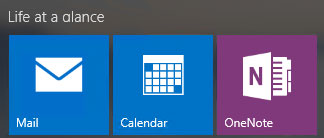
Windows 10附带了Outlook(邮件),日历和OneNote。
其他三个应用程序可以分别从Windows应用商店下载。或者,您可以使用“开始”菜单右侧的“获取办公室”磁贴来检索它们。实际上,即使您的计算机已经具有Word,Excel和PowerPoint的以触摸屏为中心的通用版本,也最好确保它们是最新的。
获取最新消息的方法如下:
- 单击“开始”,“所有应用程序”,“ Windows应用商店”。这将启动Windows应用商店。火箭科学。
- 在右上角的搜索框中,键入Word并按Enter。您所看到的结果或多或少类似于下图。
- 这部分很重要。您在寻找Word,而不是Metro Word(来自Livingenzyme),而不是Word Solver。点击或单击“ Word”,然后点击或单击“免费”。商店可能需要一段时间才能下载它,但是最终完成后,您会收到一条通知,告知您该产品已安装。
- 单击“开始”,然后在“最近添加的”下,您将看到Word。点击或单击它。这从Word的快速教程开始。完成后,关闭Word。
- 对Excel重复步骤2到4,对于PowerPoint重复一次。您应该准备好使用全部五个Universal Office应用程序(如果包括Calendar,则六个)。

搜索“ Word”的结果。
当您仍在考虑时,请将常用Office应用程序的图标固定在任务栏上。如果您经常使用它们,还应该将它们粘贴在“开始”菜单的右侧,甚至可以在桌面上放置指向每个菜单的链接。就是这样:
- 单击开始,所有应用程序。查找单词-它可能在“最近安装的应用程序”中位于顶部附近,也可以按字母顺序在屏幕下方。右键单击(或按住)Word。您将看到下图所示的四个选项。
- 如果希望Word显示在“开始”菜单右侧的磁贴中,或者希望在桌面上放置Word的快捷方式,请选择“固定到开始”。这会在“开始”菜单的右侧粘贴一个Word磁贴。
- 如果要在桌面上链接到Word,请单击“开始”菜单右侧的“ Word”图块,然后将其拖到桌面上。这将在桌面上放置到Word的链接。如果您确实不想在Word的“开始”菜单中使用单独的磁贴,则可以右键单击该磁贴,然后选择“从开始取消固定”。
- 再次在“所有应用程序”列表中(请参见下图),如果要将Word固定到任务栏,请右键单击Word并选择“固定到任务栏”。
- 对Excel和/或PowerPoint重复步骤1至4。这样一来,您就可以在开始菜单上找到可单击的磁贴,任务栏上的图标以及桌面上的可选链接,所有这些都指向您最喜欢的Office应用程序的通用Windows触控中心版本。

您可以使用四种不同的方式为Word猫皮。
熊猫社区(资源合集)
网课资源|网盘群组
点击链接https://fh.leobba.cn/QX54、
即可加入考研、考公考编、四六级、计算机等级考试、教师编等【免费网课网盘群组】
易和谐资料优先在群组内补发
或者夸克APP内搜索群号:970062162
即可加入考研、考公考编、四六级、计算机等级考试、教师编等【免费网课网盘群组】
易和谐资料优先在群组内补发
或者夸克APP内搜索群号:970062162
© 版权声明
THE END


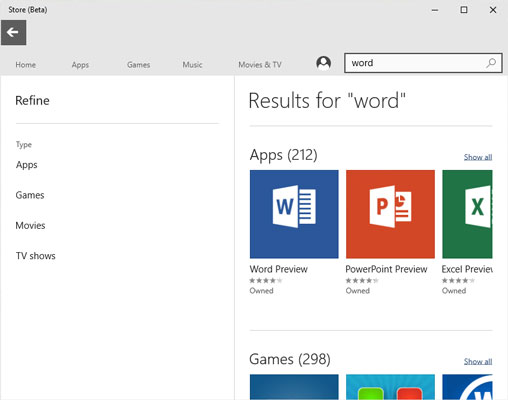
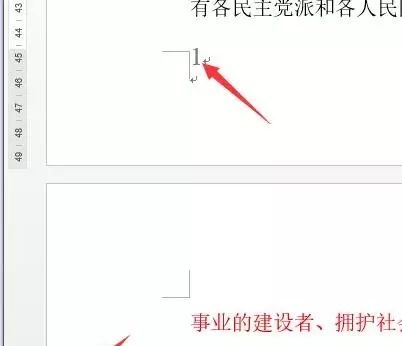
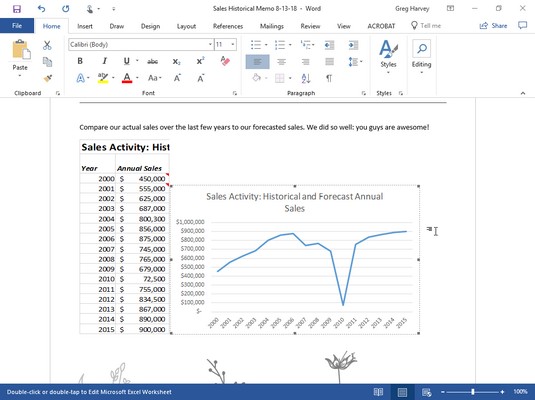







暂无评论内容